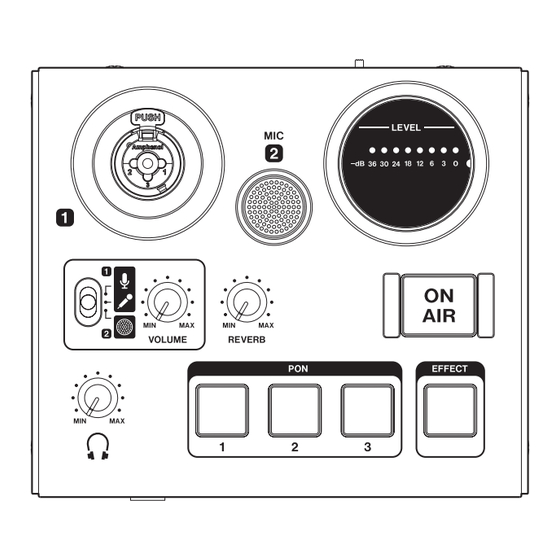Table des Matières
Publicité
Liens rapides
Publicité
Table des Matières

Sommaire des Matières pour Tascam MiNiSTUDIO Personal US-32
- Page 1 D01288581E MiNiSTUDiO PERSONAL US-32 MODE D’EMPLOI...
-
Page 2: Précautions De Sécurité Importantes
été renversé sur l'appareil ou si des objets sont tombés dedans, si l'appareil a été exposé à la pluie ou à l'humidité, s'il ne fonctionne pas normalement, ou s'il est tombé. TASCAM MiNiSTUDIO PERSONAL... -
Page 3: Pour Les Consommateurs Européens
à une chaleur excessive. • PRÉCAUTION pour les produits qui utilisent des batteries remplaçables au lithium : remplacer une batterie par un modèle incorrect entraîne un risque d'explosion. Remplacez-les uniquement par un type identique ou équivalent. TASCAM MiNiSTUDIO PERSONAL... -
Page 4: Table Des Matières
Sommaire Introduction PRÉCAUTIONS DE SÉCURITÉ IMPORTANTES ....2 Merci beaucoup d'avoir choisi le MiNiSTUDIO INSTRUCTIONS DE SÉCURITÉ IMPORTANTES....2 PERSONAL de TASCAM. Introduction ................4 Avant d'utiliser cette unité, lisez attentivement ce Caractéristiques ..............4 mode d'emploi pour pouvoir l'utiliser correctement Éléments fournis ..............5 et apprécier de travailler avec elle durant de... -
Page 5: Éléments Fournis
Ce produit est livré avec les éléments suivants. Ouvrez l'emballage avec soin pour ne pas • TASCAM and MINISTUDIO are registered endommager ces éléments. Conservez la boîte et les trademarks of TEAC Corporation. matériaux d'emballage pour de futurs transports. -
Page 6: Utilisation Du Site Mondial Teac
Ouvrez le dossier Utilitaires dans le dossier Applications et double-cliquez sur « Configuration audio et MIDI ». Ensuite, choisissez « MiNiSTUDIO US-32 » pour « Utiliser ce périphérique pour l'entrée audio » et « Utiliser ce périphérique pour la sortie audio » (voir « OS X et iTunes » en page 24). TASCAM MiNiSTUDIO PERSONAL... -
Page 7: Configuration De L'unité
Vérifiez que le bouton de volume du casque (6) est réglé sur MIN et branchez le casque à la prise casque (w). Si vous utilisez cette unité pour une diffusion en direct, afin d'éviter une réinjection en boucle TASCAM MiNiSTUDIO PERSONAL... -
Page 8: Nomenclature Et Fonctions Des Parties
IN 1 et le micro MIC 2 prise d'entrée IN 1 (1) sur le dessus de l'unité. (1 et 2) sur le dessus de l'unité, ainsi que par l'entrée micro pour les casques à fiche 4 contacts TASCAM MiNiSTUDIO PERSONAL... -
Page 9: Face Avant
Prise d'entrée externe (mini-jack stéréo) Utilisez un câble à mini-jack stéréo pour raccorder cette prise à la sortie ligne d'une tablette ou d'un autre appareil. Utilisez le réglage de niveau de sortie de l'appareil connecté pour ajuster le niveau d'entrée. TASCAM MiNiSTUDIO PERSONAL... -
Page 10: Installation Du Logiciel Dédié
MiNiSTUDIO_Installer_XXX.exe » (XXX est le numéro de version), dans le dossier qui apparaît après décompression, pour automatiquement lancer le logiciel d'installation. Quand un écran « Avertissement de sécurité » ou « Contrôle de compte d'utilisateur » apparaît, cliquez sur le bouton « Oui ». TASCAM MiNiSTUDIO PERSONAL... -
Page 11: Installation Du Logiciel Pour Mac
Installer_XXX.dmg » (XXX est le numéro de version) qui est le fichier image disque sauvegardé pour le logiciel Mac, et double- L'écran suivant apparaît quand l'installation est cliquez sur « MiNiSTUDIO Installer.pkg » dans le terminée. Cliquez sur le bouton « Fermer ». dossier qui s'ouvre. TASCAM MiNiSTUDIO PERSONAL... -
Page 12: Travailler Avec Le Gatekeeper
Dans ce cas, copiez le fichier depuis l'endroit où il se trouve sur le bureau ou dans un autre dossier, puis ouvrez-le. Sinon, changez le réglage du Gatekeeper en « Autoriser les applications téléchargées de : Mac App Store et développeurs identifiés » et ré-essayez de l'ouvrir. TASCAM MiNiSTUDIO PERSONAL... -
Page 13: Connexion De L'alimentation
Connexion de l'alimentation acheté l'unité ou un service après-vente TASCAM pour demander une réparation. Avec un ordinateur (Windows/Mac) Schémas de connexion Normalement, quand cette unité est branchée à un ordinateur, elle est alimentée par le bus USB, rendant inutile une alimentation électrique séparée. -
Page 14: Branchement À Un Ordinateur
Branchez un casque à une des prises pour casque de sortie casque (6) au minimum. Ne pas (jack stéréo standard ou mini-jack stéréo) (w et e) à le faire pourrait causer des bruits forts et l'avant de l'unité. soudains dans l'équipement d'écoute, risquant TASCAM MiNiSTUDIO PERSONAL... -
Page 15: Ouverture Du Panneau De Réglages
pour ouvrir l'écran Applications. Dans cet karaoké sur Internet. Réglez ASIO sur « ON » écran, cliquez sur « MiNiSTUDIO Settings Panel » dans le panneau de réglages si vous voulez sous TASCAM pour l'ouvrir. utiliser des plug-ins VST compatibles pour Windows 7 ajouter des effets d’écho ou autres. -
Page 16: Scene Memory (Mémoire De Scène)
PON. Le message de confirmation suivant apparaîtra, i PON Settings (réglages de PON) expliquant que toutes les mémoires de scène seront réinitialisées. PON LATCH est réglé sur ON et les sources sonores PON sont réglées comme suit. TASCAM MiNiSTUDIO PERSONAL... -
Page 17: Extra Effects (Effets Supplémentaires)
Quand un pad déclencheur PON (1/2/3) a Device s'affiche si aucun appareil un fichier audio chargé, le nom de ce fichier n'est connecté). apparaît dans cette zone et est allumé en Affiche la fréquence orange. Sample Rate d'échantillonnage. TASCAM MiNiSTUDIO PERSONAL... -
Page 18: Page Expert
(voir la densité et le niveau du son de reverb change. « Présentation de la zone d’affichage Options : HALL (salle), ROOM (pièce), LIVE, COMPRESSOR (compresseur) » en page 20). STUDIO, PLATE (reverb à plaque), OFF (désactivée) TASCAM MiNiSTUDIO PERSONAL... - Page 19 étroite. Plus basse est la valeur, moins la correction est précise, la faisant agir sur une bande de fréquences plus large. Plages HIGH MID : 0,25 – 16,00 (par défaut : 1,00) LOW MID : 0,25 – 16,00 (par défaut : 1,00) TASCAM MiNiSTUDIO PERSONAL...
-
Page 20: Présentation De La Zone D'affichage
S'il y a un problème avec un fichier audio chargé, compression. le nom de ce fichier est affiché dans cette zone Plage : 1.0:1 – inf:1 (par défaut : 1.0:1) mais la zone est grisée. i Si aucun fichier audio n'est chargé, cette zone est grisée. TASCAM MiNiSTUDIO PERSONAL... -
Page 21: Réglages Du Pilote À Des Fins Spécifiques (Windows Uniquement)
LEVEL. Il ne dépend pas de la MiNiSTUDIO. force de pression sur le pad de déclenchement PON (1/2/3). Ouvrez votre DAW et sélectionnez « MiNiSTUDIO US-32/42 Mixing Driver » comme périphérique ASIO. Créez de nouvelles pistes et assignez leurs entrées comme suit. TASCAM MiNiSTUDIO PERSONAL... -
Page 22: Emploi De La Fonction Ducking
Les deux sources seront COMPUTER/AUX atténuées. 3 Boutons ON/OFF de la fonction ducking Ils activent et désactivent la fonction ducking. 4 Illustration de l’effet Montre comment les réglages des commandes « ATTENUATE » et « RELEASE TIME » affectent le niveau d’atténuation. TASCAM MiNiSTUDIO PERSONAL... -
Page 23: Fonction De Notification
• Après avoir fermé la fenêtre de mise à jour, vous pouvez la rouvrir en sélectionnant Help (aide) w Update (mise à jour) dans le menu. • Après mise à jour du firmware, faites redémarrer l’unité. TASCAM MiNiSTUDIO PERSONAL... -
Page 24: Guide Des Applications
« Définir en tant que périphérique par défaut » comme vous l’avez fait dans l’onglet Lecture. • « Additional driver US-32/42 » est compatible avec les principales applications de communication. Pour la plupart des utilisations, TASCAM MiNiSTUDIO PERSONAL... -
Page 25: Guide De Dépannage
Fermez toutes les applications et ouvrez vous avez acheté cette unité ou le service après-vente « Préférences Système » dans le menu Pomme. TASCAM avec les informations suivantes concernant Ouvrez « Son ». l'environnement de fonctionnement et des détails Dans l'onglet Sortie, sélectionnez « MiNiSTUDIO décrivant le problème. -
Page 26: Caractéristiques Techniques
Valeurs de sortie audio analogique 8 Sorties casque Connecteurs : Jack 6,35 mm stéréo standard Mini-jack 3,5 mm 4 contacts Mini-jack 3,5 mm stéréo Sortie maximale : 15 mW + 15 mW ou plus (DHT+B de 0,1 % ou moins sous charge de 32 Ω) TASCAM MiNiSTUDIO PERSONAL... -
Page 27: Valeurs D'entrée/Sortie De Commande
Windows 10 64 bits Windows 8.1 32 bits Windows 8.1 64 bits Windows 7 32 bits SP1 ou ultérieur Windows 7 64 bits SP1 ou ultérieur (Windows 8, Windows Vista et Windows XP ne sont pas pris en charge) TASCAM MiNiSTUDIO PERSONAL... -
Page 28: Caractéristiques Générales
USB Apple (qui peut fournir un courant de 5 V et d'au moins 700 mA). Nous vous recommandons fortement d'utiliser un boîtier de batteries externe BP-6AA TASCAM. Si • Les illustrations de ce mode d'emploi peuvent vous utilisez un autre boîtier de batteries externe partiellement différer du produit réel. -
Page 29: Schéma Synoptique
Schéma synoptique TASCAM MiNiSTUDIO PERSONAL... - Page 30 TEAC CORPORATION Téléphone : +81-42-356-9143 https://tascam.jp/jp/ 1-47 Ochiai, Tama-shi, Tokyo 206-8530 Japon TEAC AMERICA, INC. Téléphone : +1-323-726-0303 http://tascam.com/ 1834 Gage Road, Montebello, California 90640 USA TEAC UK Ltd. Téléphone : +44-8451-302511 http://tascam.eu/ 2 Huxley Road, Surrey Research Park Guildford, GU2 7RE, Royaume-Uni TEAC EUROPE GmbH Téléphone : +49-611-71580...